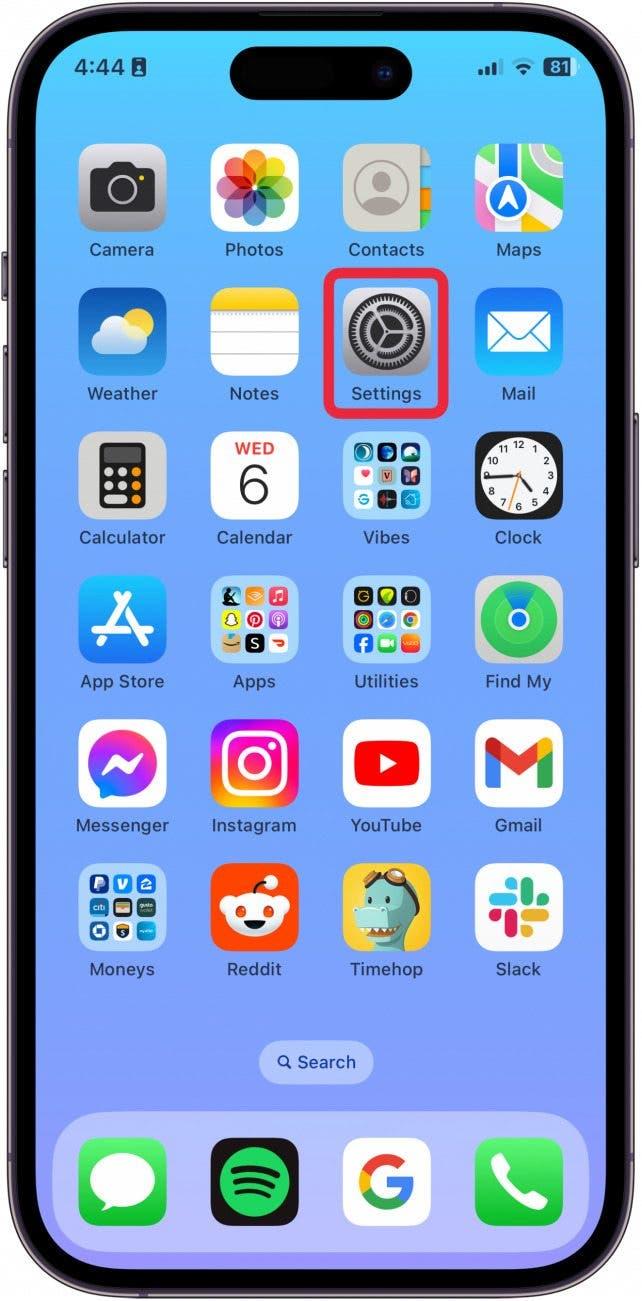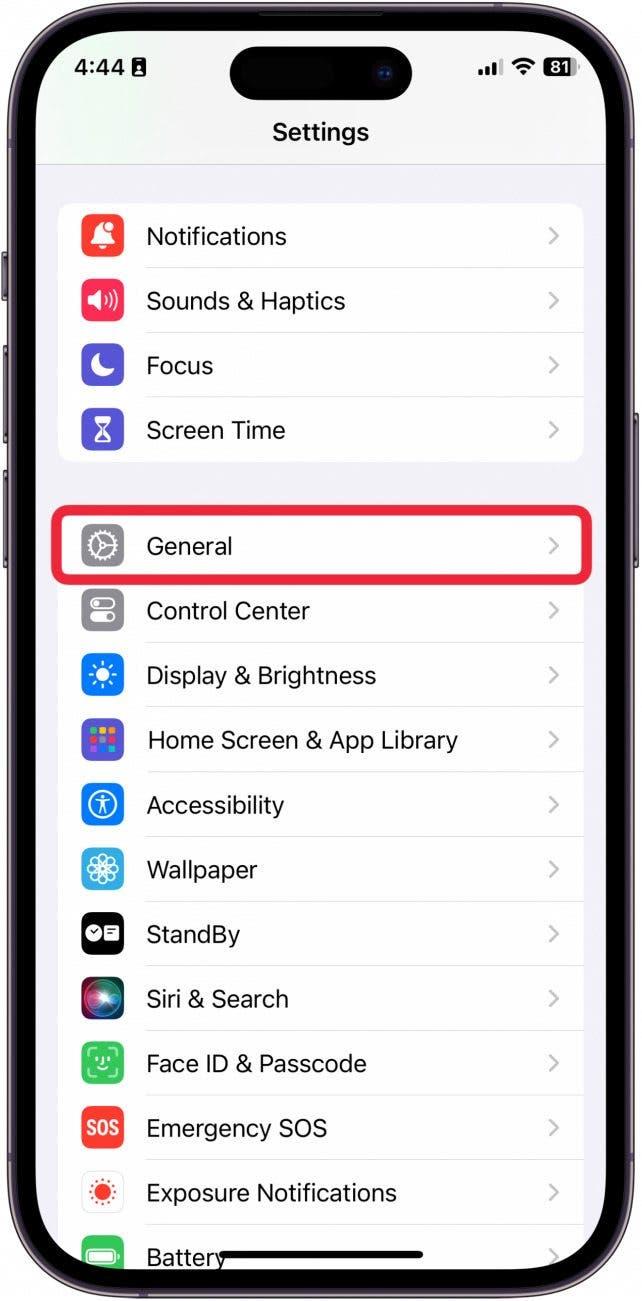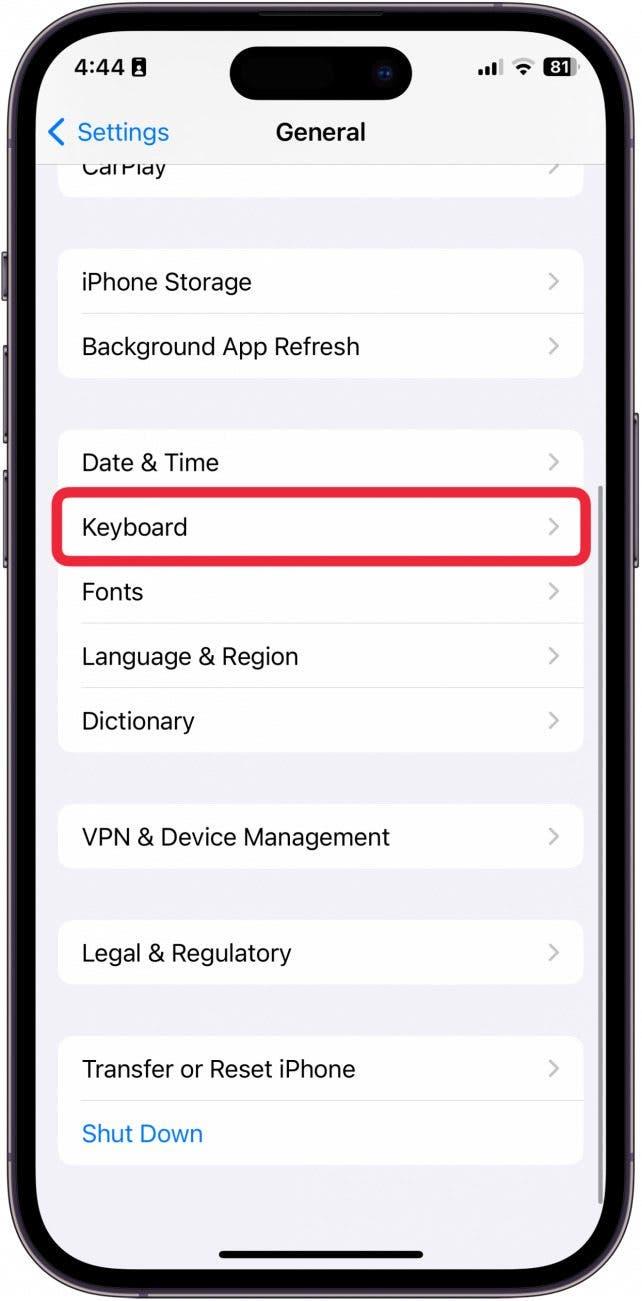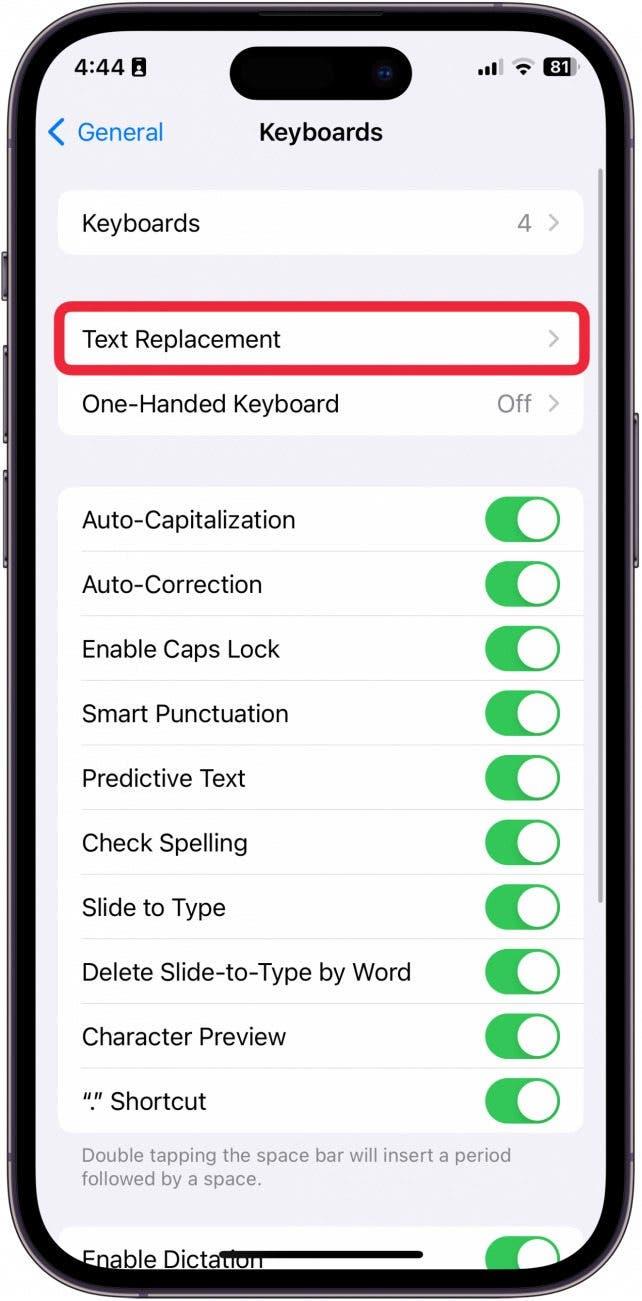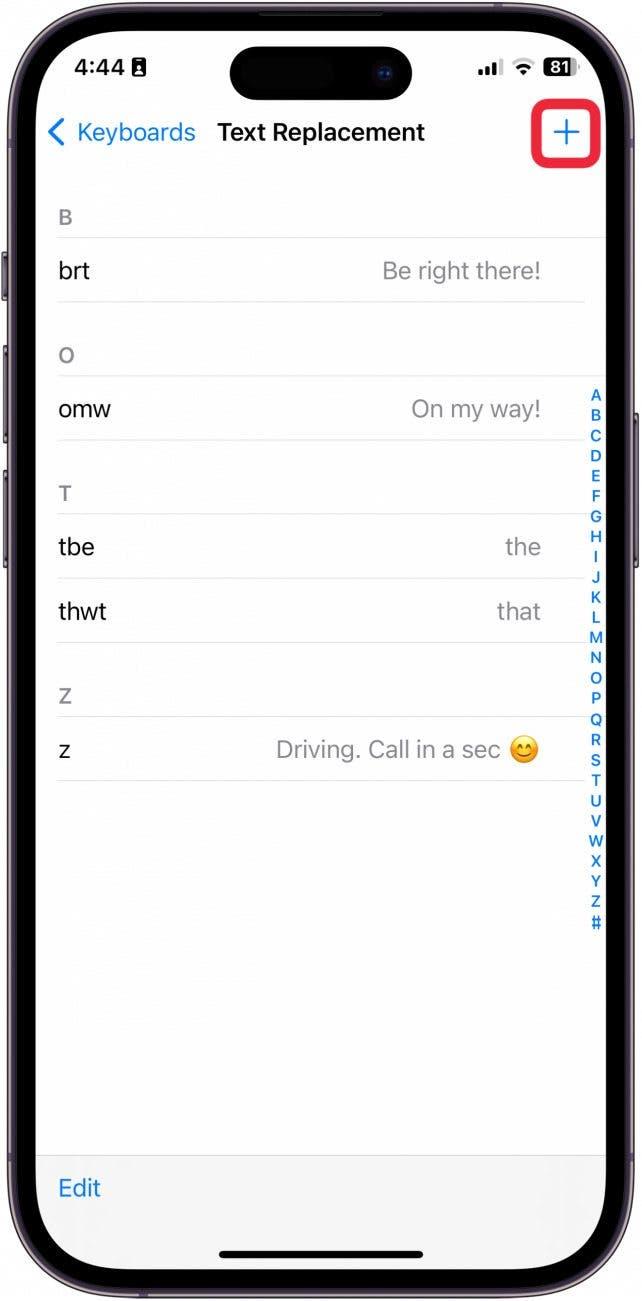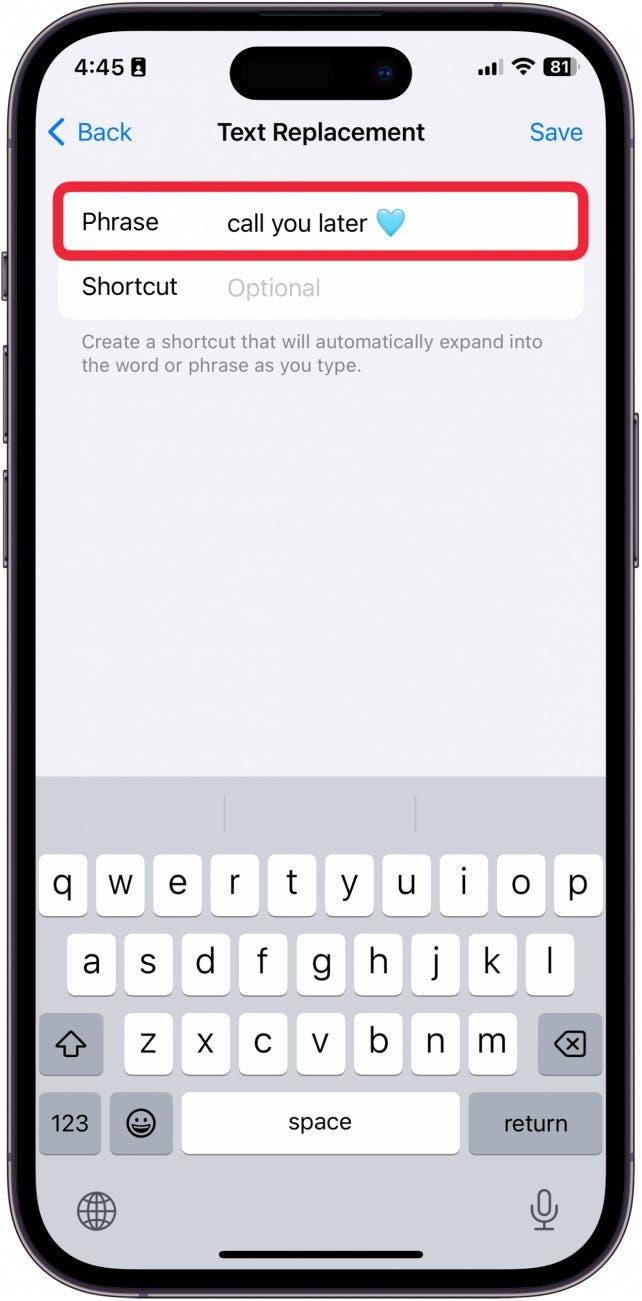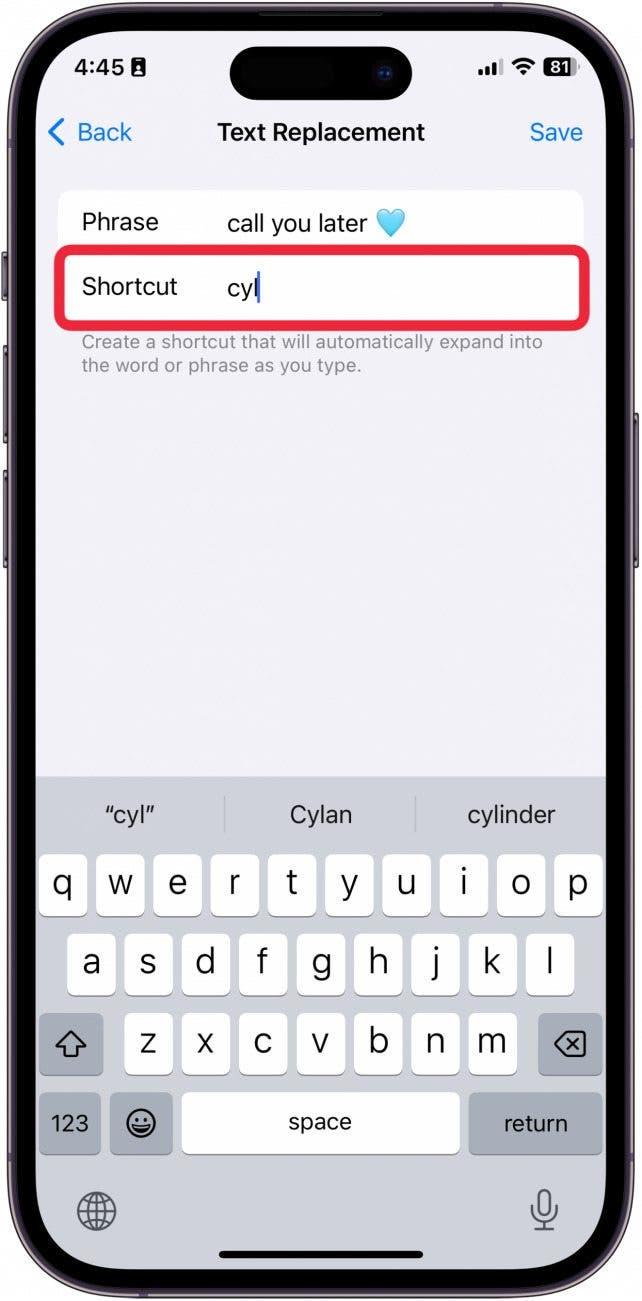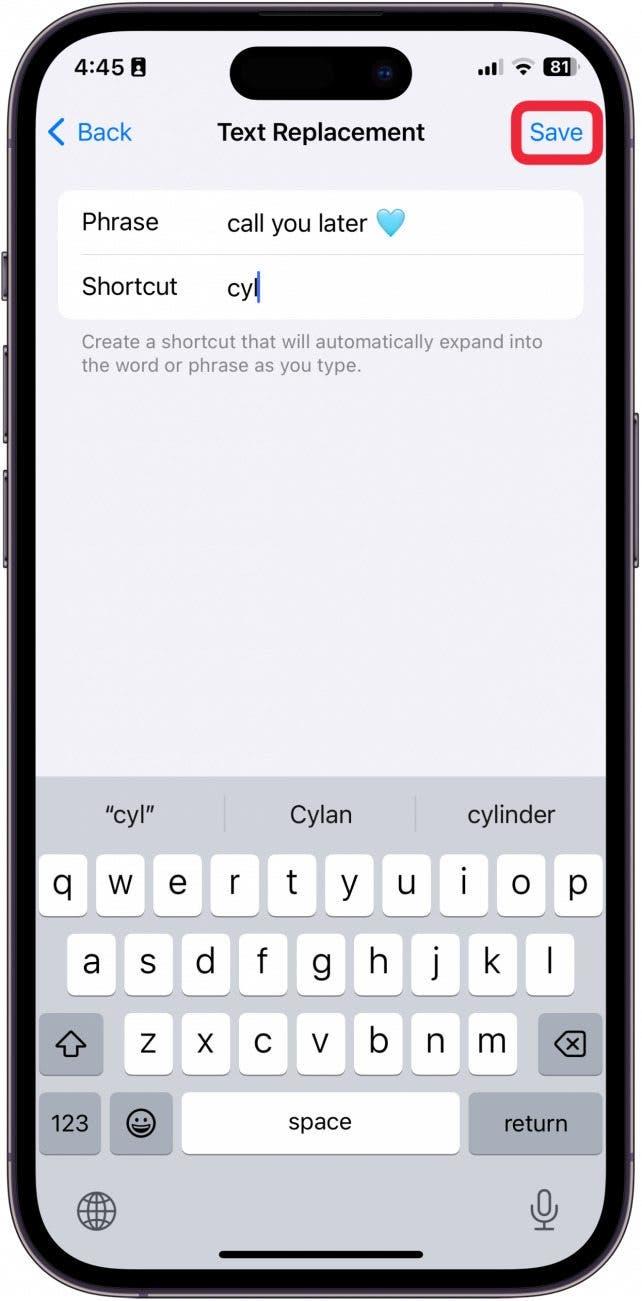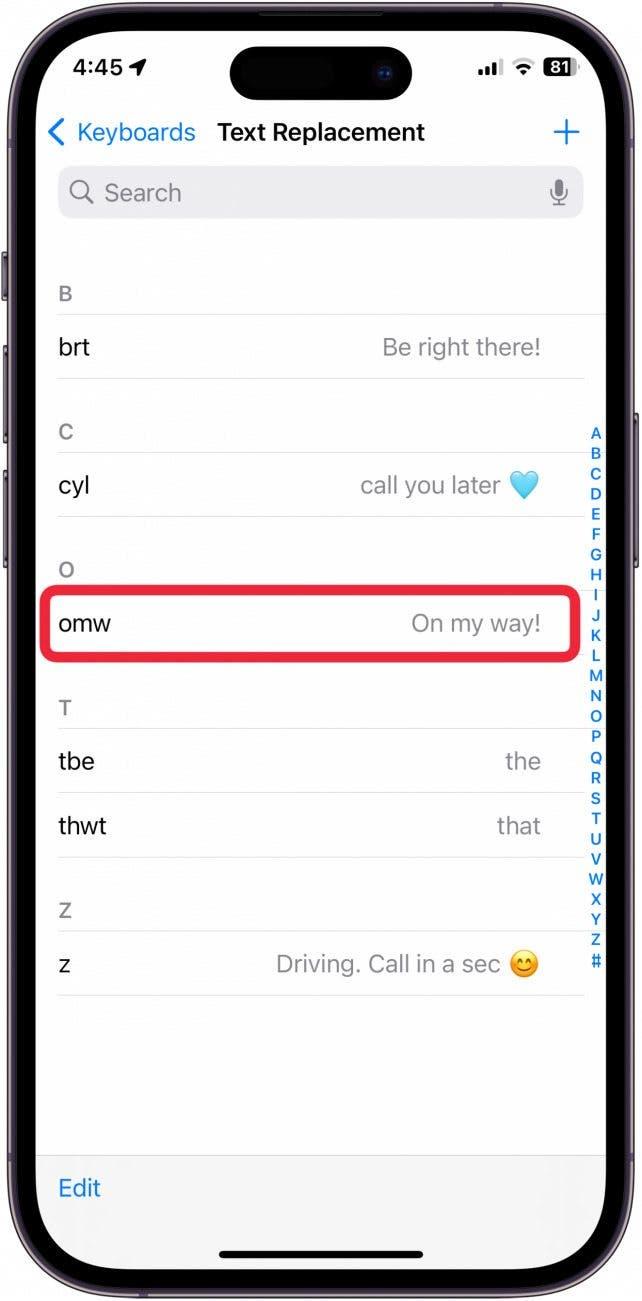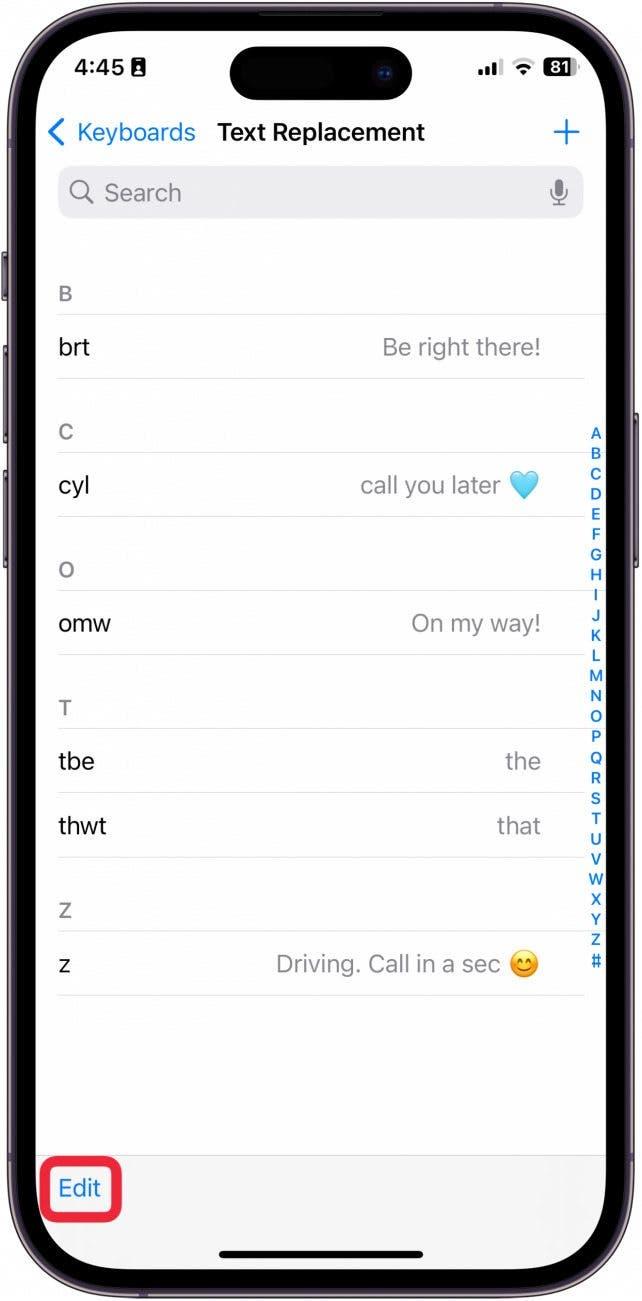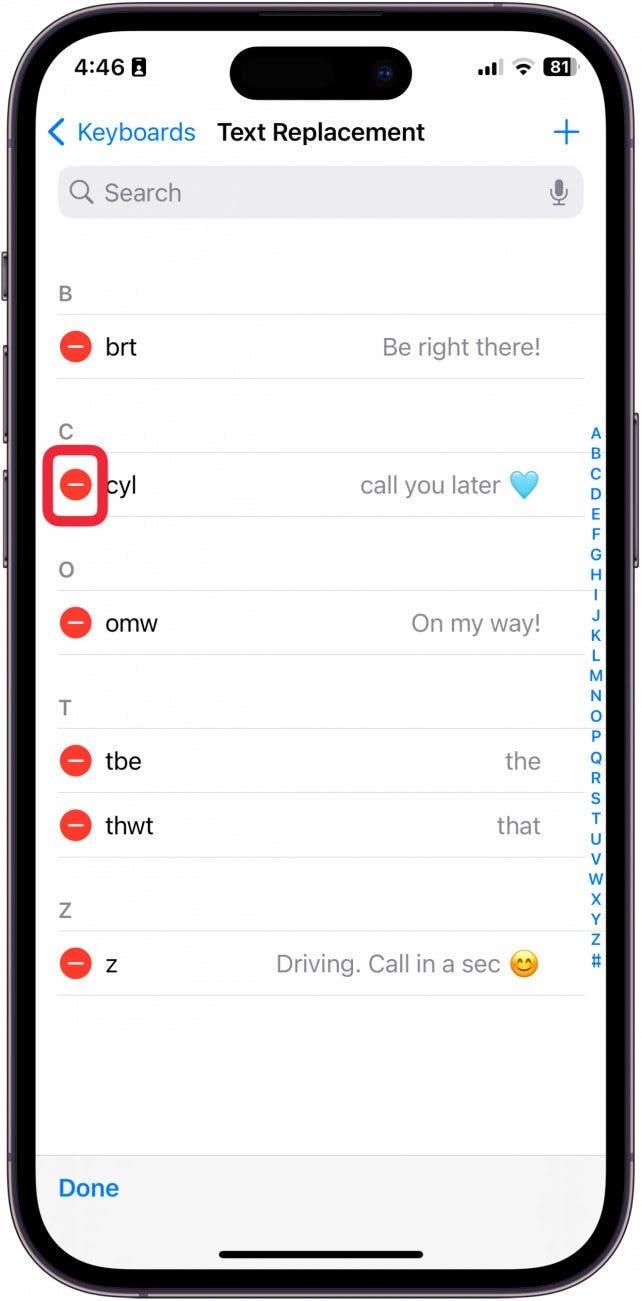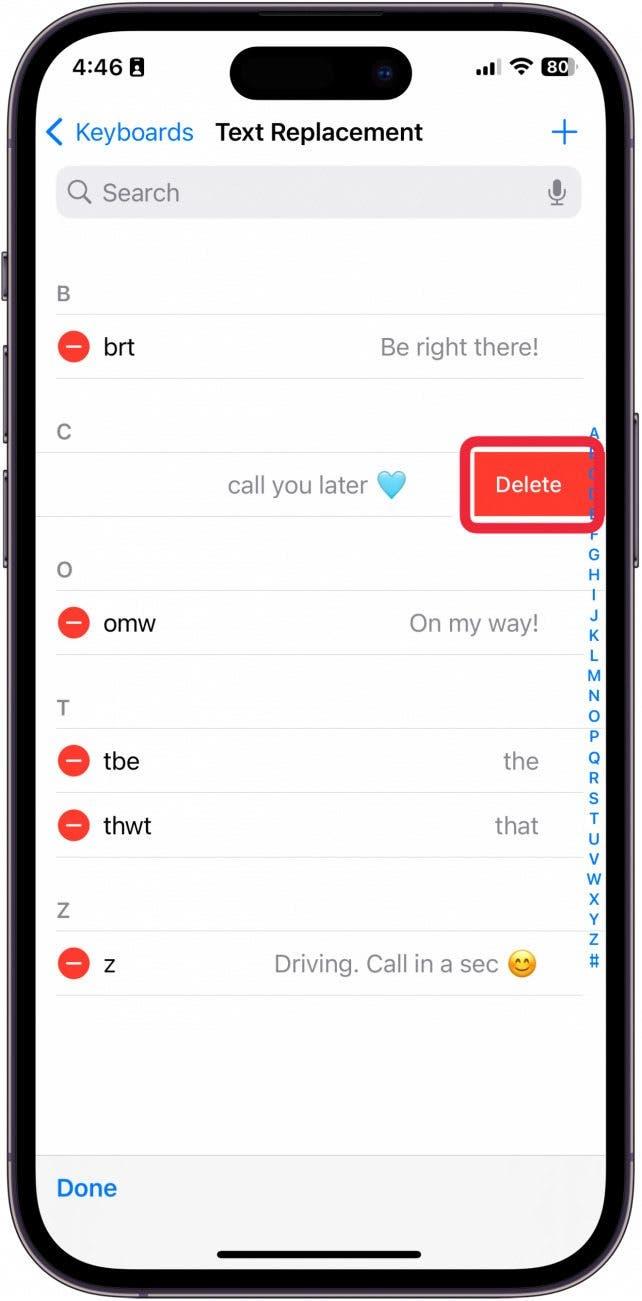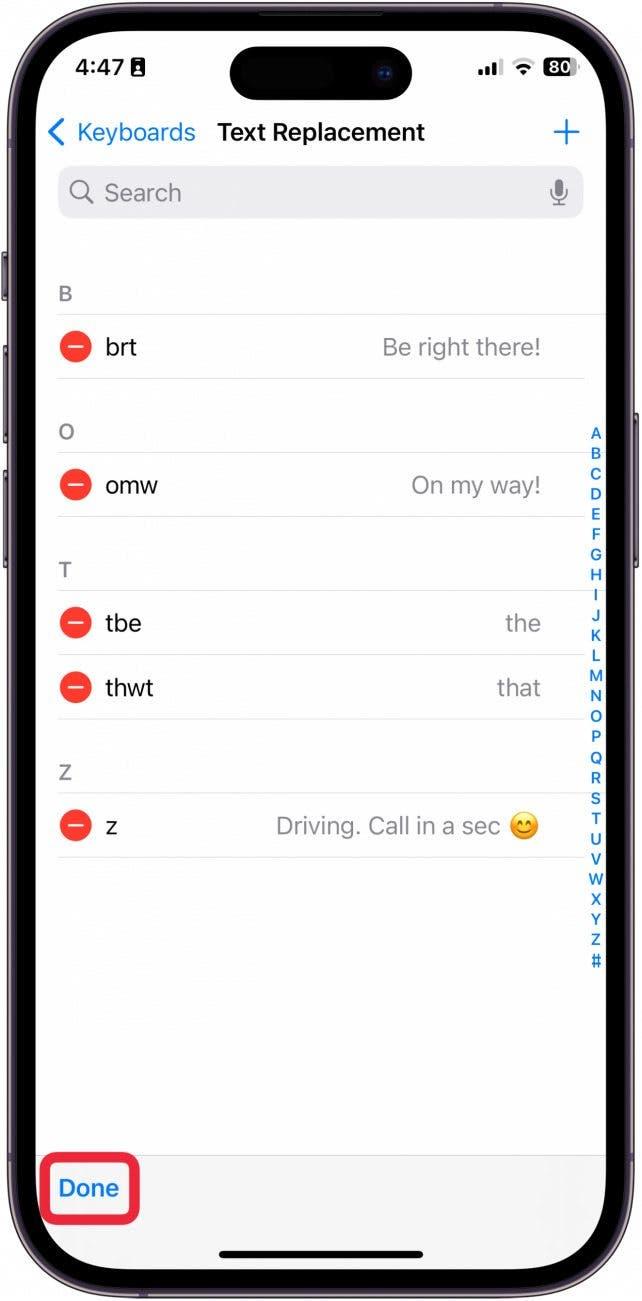Kendinizi aynı cümleleri tekrar tekrar kullanırken mi buluyorsunuz? Ya da sık sık aynı kelimeleri aynı şekilde yanlış mı yazıyorsunuz? iPhone’da metin kısayollarını son derece kullanışlı bulmanız için pek çok neden var. iPhone’a nasıl metin kısayolları ekleyeceğinizi (Metin Değiştirmeleri olarak adlandırılır) ve bunları nasıl kullanacağınızı anlatıyoruz!
Bu İpucunu Neden Seveceksiniz?
- **Her gün kullandığınız ifadeleri hızlıca yazmak için iPhone’da metin kısayolları oluşturun.
- Her zaman yanlış yazdığınız sözcükleri düzeltmek için Metin Değiştirmeleri’ni özelleştirin.
- Meşgulken bir cümleyi hızlıca yazmak için bir Klavye Kısayolu oluşturun.
iPhone Klavye Kısayolları Nasıl Eklenir
Sistem Gereksinimleri
Bu ipucu, iOS 17.3 veya sonraki bir sürümü çalıştıran bir iPhone 12 üzerinde gerçekleştirilmiştir. Nasıl [en son iOS’a güncelleyeceğinizi] öğrenin (https://www.iphonelife.com/content/how-to-update-to-ios-11-iphone-ipad).
Klavye kısayollarını kullanmanın bir başka harika yolu da bir ifadenin tamamını yazmak için bir tetikleyici harf oluşturmaktır. Bu, birden fazla harf yazmak zorunda kalmadan birine tüm bir mesajı göndermeyi çok kolaylaştırır. iPhone’unuzu kullanmak için harika ipuçları öğrenmeyi seviyorsanız, ücretsizGünün İpucu!
 iPhone’unuzun gizli özelliklerini keşfedinGünde sadece bir dakika içinde iPhone’unuzda ustalaşabilmeniz için günlük bir ipucu (ekran görüntüleri ve açık talimatlarla birlikte) alın.
iPhone’unuzun gizli özelliklerini keşfedinGünde sadece bir dakika içinde iPhone’unuzda ustalaşabilmeniz için günlük bir ipucu (ekran görüntüleri ve açık talimatlarla birlikte) alın.
- iPhone’unuzda Ayarlar öğesini açın.

- Genel** öğesine dokunun.

- Klavye** öğesine dokunun.

- Metin Değiştirme** öğesine dokunun.

- Yeni bir kısayol eklemek için artı işaretine dokunun.

- İfade kutusuna** tetiklemek istediğiniz ifadeyi yazın. Örneğin, “cyl” yazarak “seni sonra arayacağım” ifadesini tetiklemek istiyorsanız, İfade kutusuna “seni sonra arayacağım” yazmalısınız.

- Kısayol kutusuna** kısayolu yazın. Yukarıdaki örneği kullanmak için, Kısayol kutusuna “cyl” yazmalısınız.

- Kaydet** öğesine dokunun.

- Metin Değiştirme ifadelerine dokunarak bunları düzenleyebilirsiniz.

- Metin Değiştirme ifadelerini Düzenle öğesine dokunarak silebilirsiniz.

- Silmek istediğiniz ifadenin yanındaki kırmızı daireye dokunun.

- Ardından Sil öğesine dokunun.

- İşiniz bittiğinde Bitti öğesine dokunun.

Profesyonel İpucu
Otomatik düzeltmenizin sürekli atladığı bir kelime varsa, sık sık yanlış yazılan kelimeyi doğrusuyla değiştirmek için bu numarayı kullanabilirsiniz.
İşte iPhone’da klavye kısayolları böyle oluşturulur!